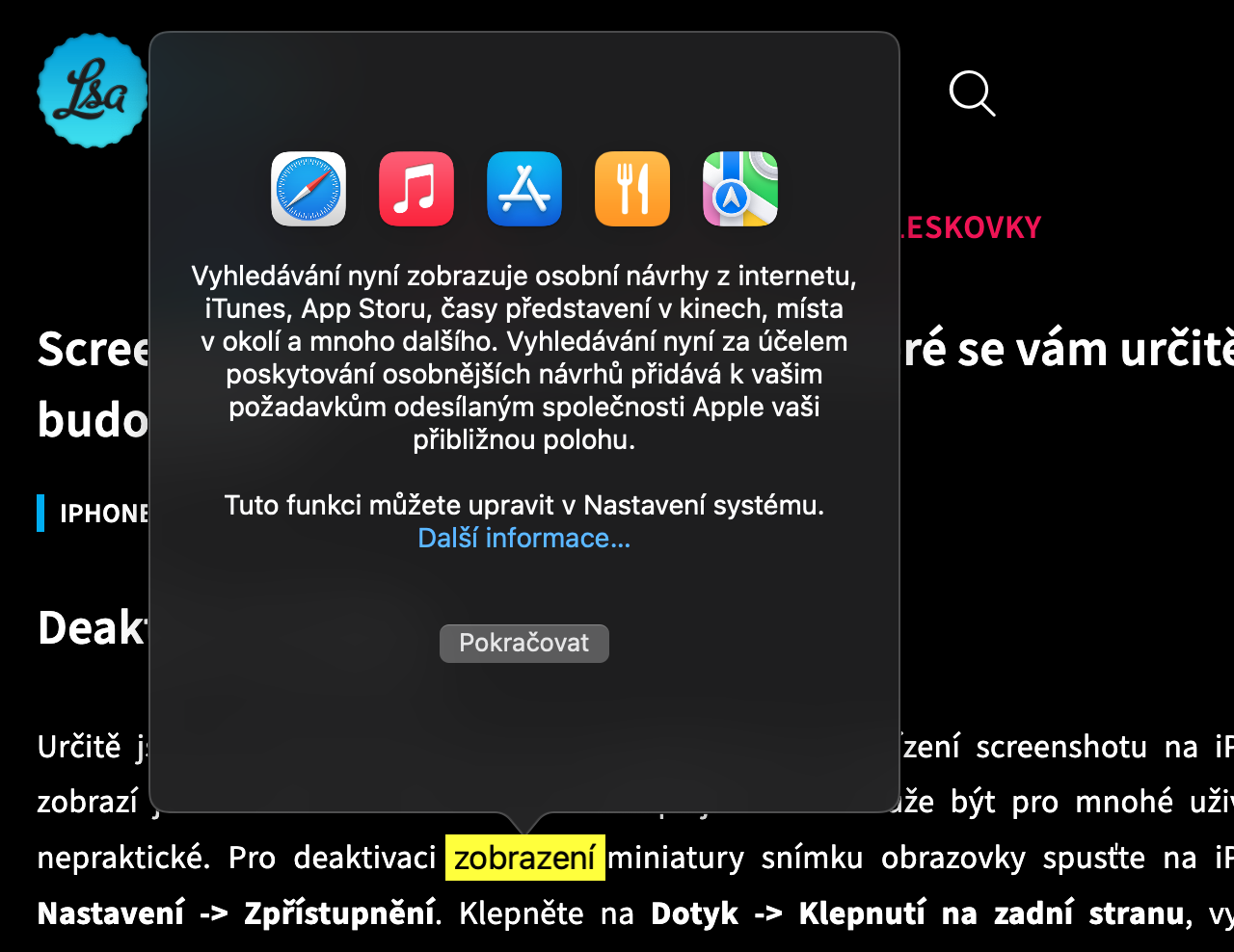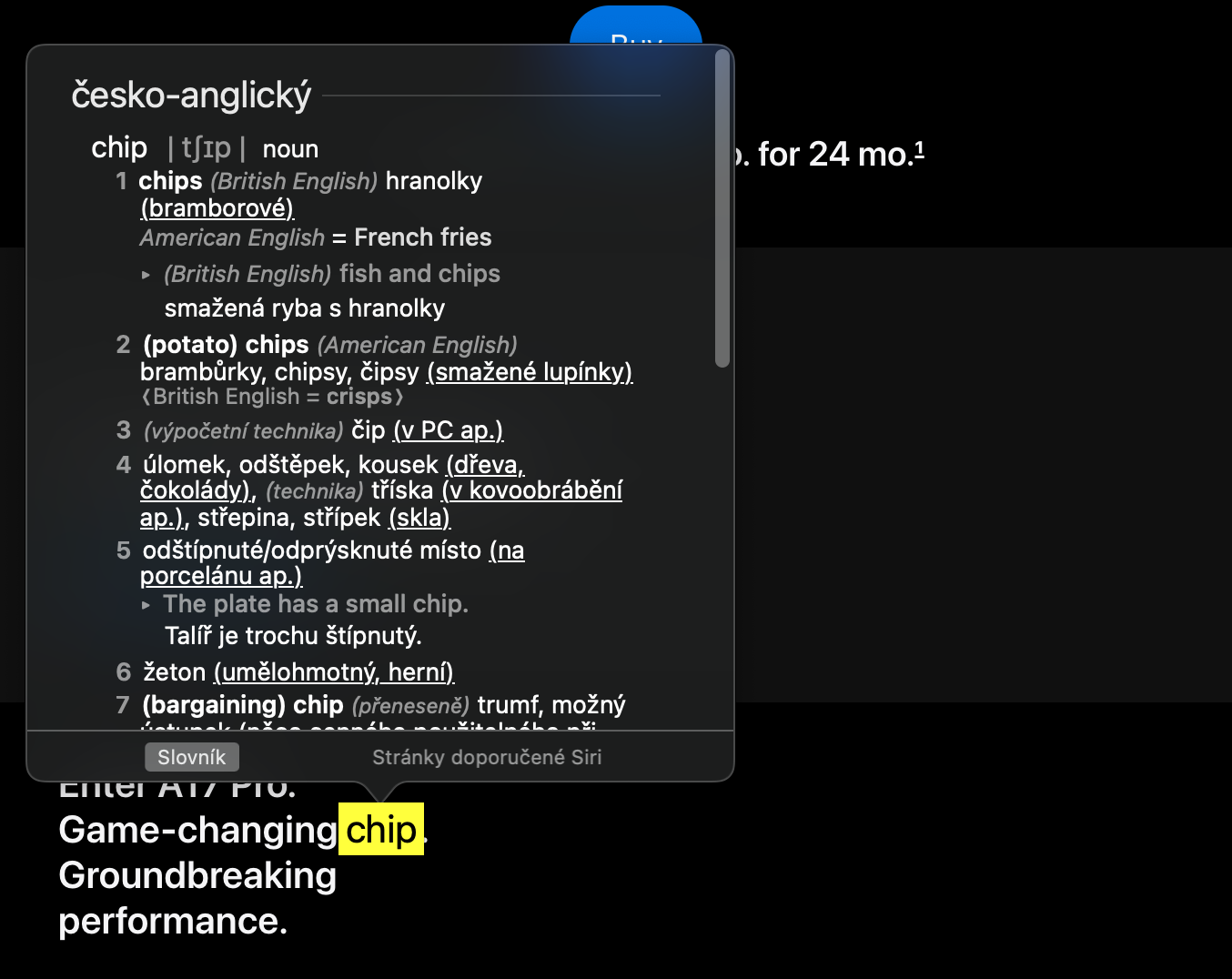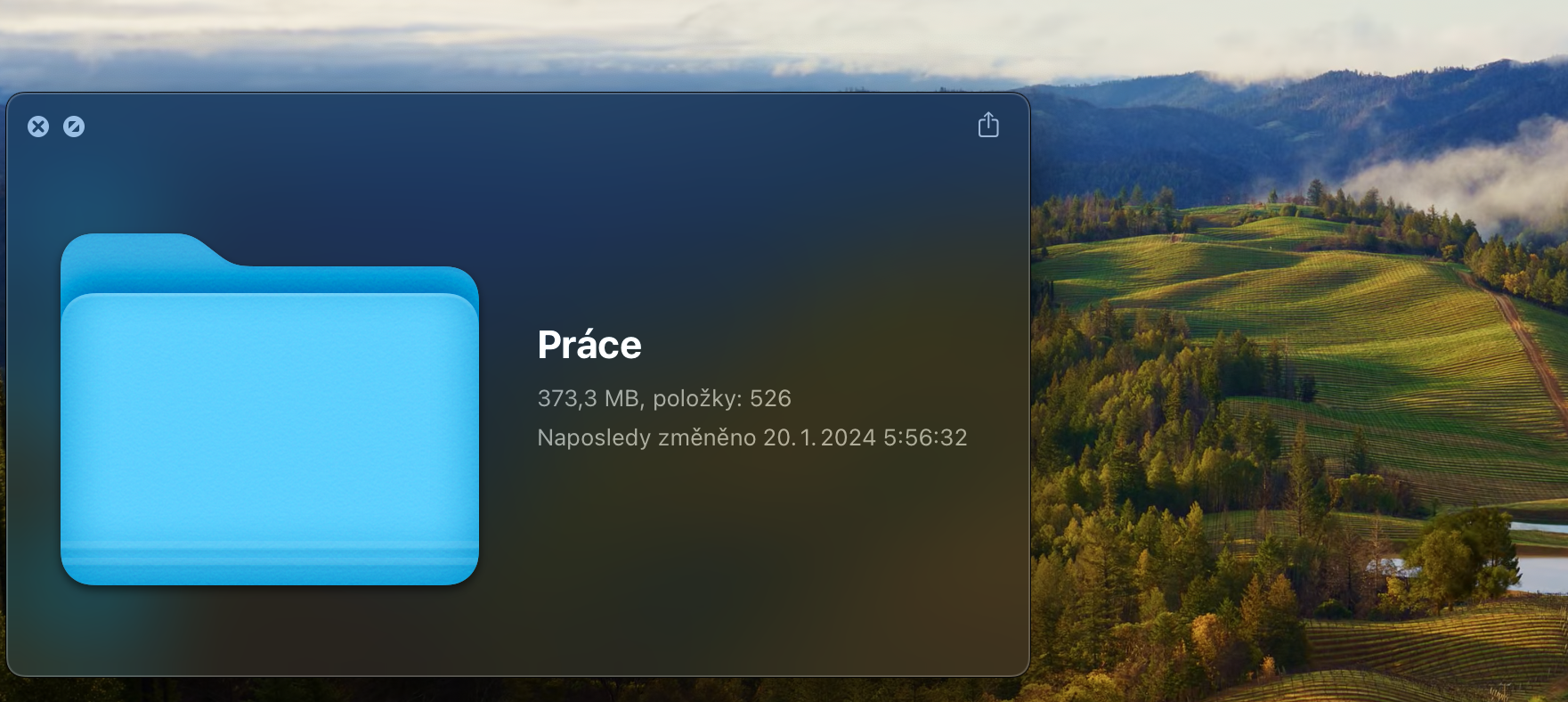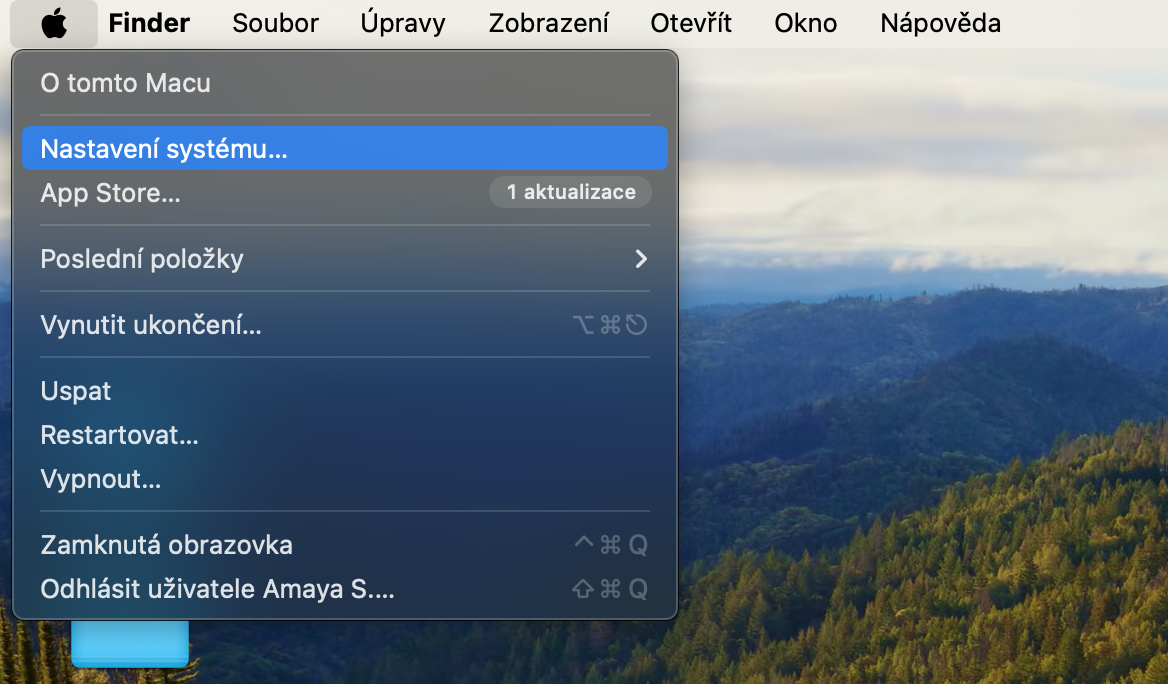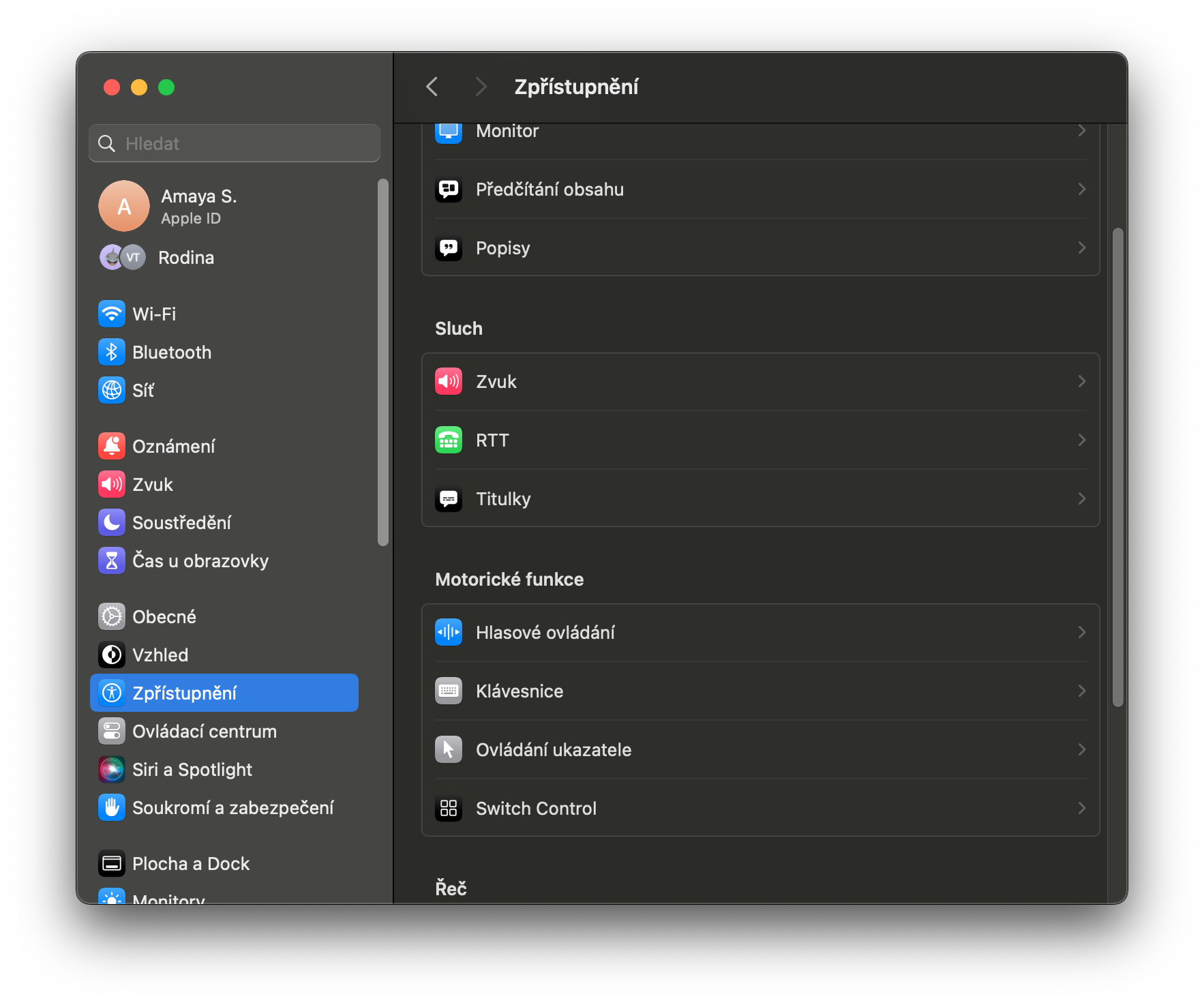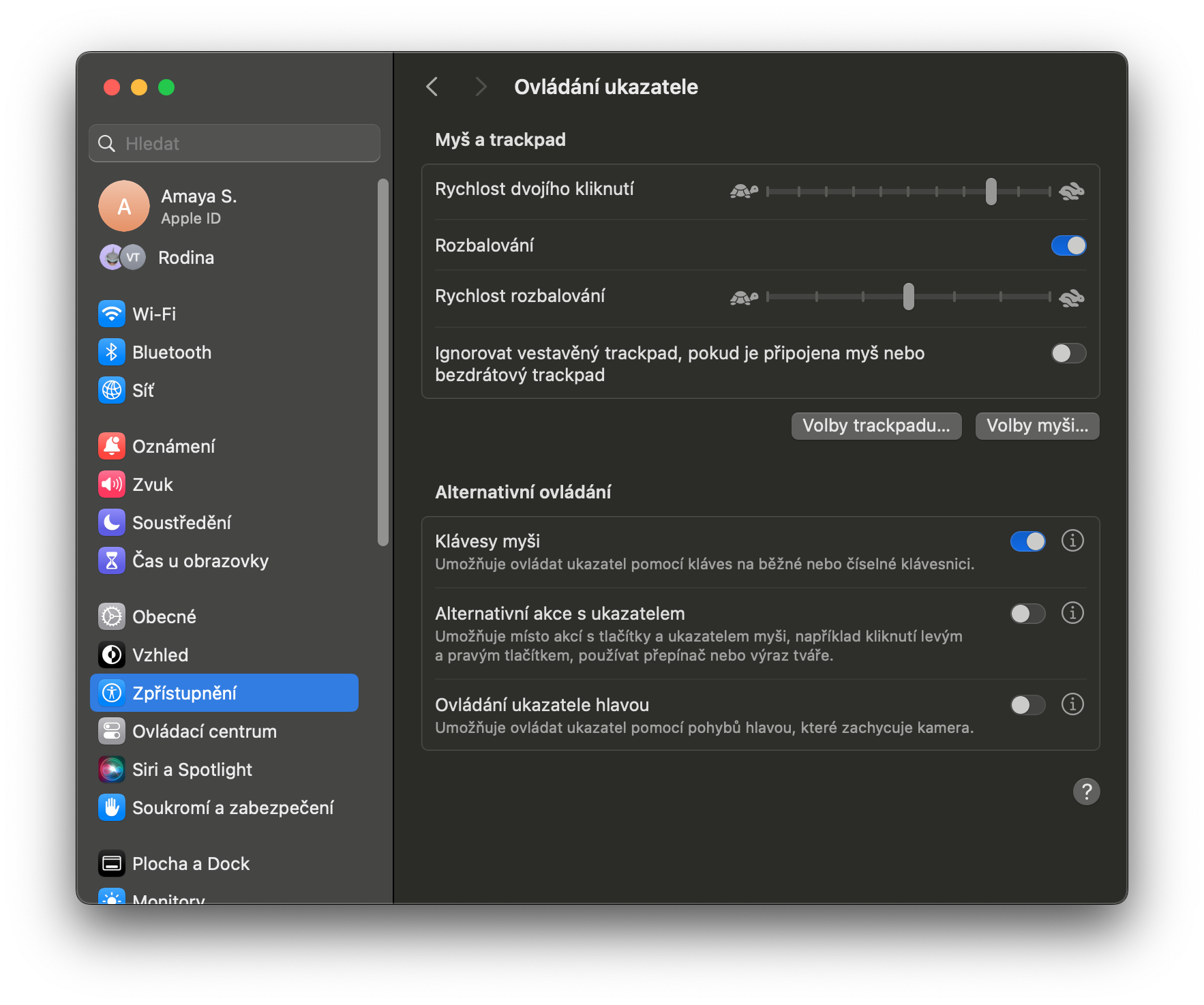Kukhona inqwaba, uma kungenjalo amakhulu, izinqamuleli namaqhinga we-MacOS okwenza ukusebenza nge-Mac yakho kube lula, kodwa eziningi zazo kulula ukuzinaki noma ukukhohlwa. Nakuba sizama ukukunikeza njalo amacebiso athakazelisayo, amaqhinga nezinqamuleli emakhasini omagazini bethu, mhlawumbe kungaba kuhle ukuba abaningi babo ndawonye ngangokunokwenzeka esihlokweni esisodwa okungenani kanye.
Kungaba njalo okuthakaselayo

Ngakho-ke namuhla sizogxila ekuqoqeni amathiphu awusizo kakhulu, amaqhinga, nezinqamuleli ongazisebenzisa ngaphakathi kwesistimu yokusebenza ye-macOS ezokongela umsebenzi nesikhathi. Udinga nje ukukhumbula ukuthi kanye nezibuyekezo, i-Apple ingakwazi ukususa noma ukukhubaza imisebenzi ethile.
safari
Isithombe se-Safari esithombeni ku-YouTube: Ungabuka ividiyo ngenkathi wenza ezinye izinto ku-Safari. Endabeni ye-YouTube, vele uchofoze kabili inkinobho yegundane kwesokudla kuvidiyo edlalayo futhi kuzovela imenyu enomsebenzi wesithombe-esithombeni.
Isithombe-esithombeni eSafari - amathiphu amaningi: Uma indlela yokuchofoza kwesokudla ingasebenzi, noma mhlawumbe awubuki i-YouTube njengamanje, kukhona enye indlela. Ngenkathi udlala ividiyo, bheka isithonjana somsindo kubha yamathuluzi ye-Safari, chofoza kwesokudla kuso, futhi kufanele ubone inketho yesithombe-esithombeni.
Kulula ukukopisha izixhumanisi: Ukuze ukopishe i-URL yamanje ku-Safari, cindezela u-Command + L ukuze ugqamise ibha ye-URL, bese ucindezela u-Command + C ukuze ukopishe. Kuyashesha kunokusebenzisa igundane.
Izithombe-skrini nokurekhoda kwesikrini
Izithombe-skrini: Ukucindezela inhlanganisela yokhiye u-Shift + Command + 3 kuthatha isithombe-skrini, i-Shift + Command + 4 ikuvumela ukuthi ukhethe indawo yesikrini ofuna ukuyithwebula, bese inketho eyaziwa kancane i-Shift + Command + 5 iveza isixhumi esibonakalayo. ikuvumela ukuthi usethe imininingwane eyengeziwe yesithombe-skrini noma ukurekhoda kwesikrini.
Izithombe-skrini ezikhawulelwe: Uma ukhetha indawo yesikrini bese ucindezela ibha yesikhala ngenkathi usebenzisa u-Shift + Command + 4, isithonjana sizoshintsha sibe yikhamera. Manje ungachofoza kunoma yiliphi iwindi elivuliwe ukuze uthathe isithombe-skrini salelo windi noma into esibonakalayo - njengeDokhi noma ibha yemenyu.
Kungaba njalo okuthakaselayo
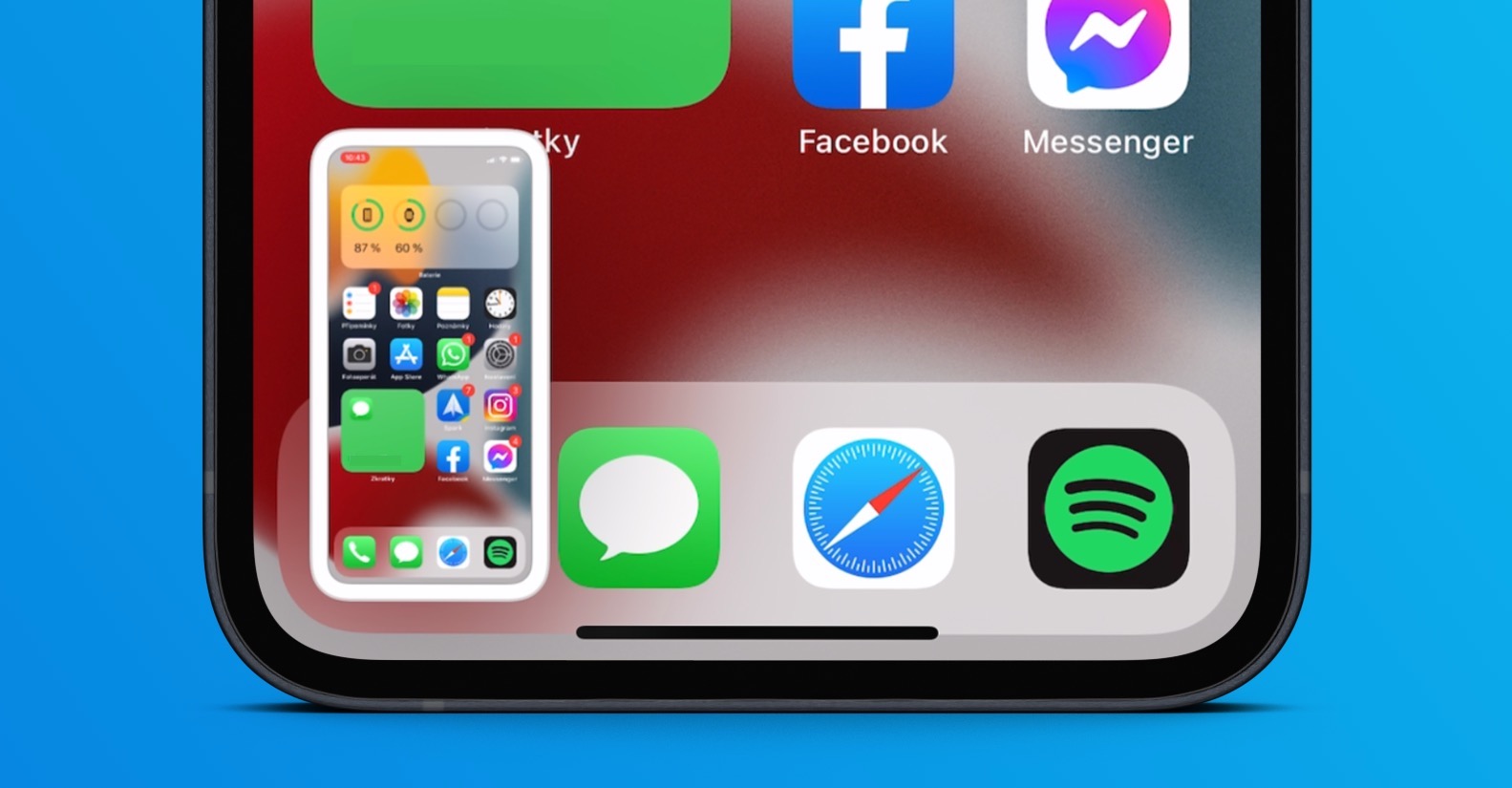
Phoqa i-Touch Trackpad ku-MacBook
Ukubuka Ngokushesha: Ku-Mac ene-Force Touch Trackpad, uma uchofoza futhi ubamba into, njengesixhumanisi sekhasi lewebhu noma ividiyo ye-YouTube, ukubuka kuqala okuncane kokuqukethwe kuvela ngaphandle kokushiya ikhasi lamanje okulo.
Isichazamazwi: Uma ubona igama ongalazi, ligqamise bese ucindezela okuthi Force Touch Trackpad kakhudlwana kulo ukuze ubonise incazelo yesichazamazwi.
Ukuqamba kabusha amafolda namafayela: Uma uphoqa ukuthinta igama lefolda noma ifayela, ungaliqamba kabusha ngokushesha. Uma uthinta ifolda noma isithonjana sefayela usebenzisa okuthi Force Touch, kuzovela ukubuka kuqala kwefayela.
Amakhibhodi, izinqamuleli namathuluzi
Ezinye izilawuli zegundane: Ngaphakathi kwesistimu yokusebenza ye-macOS, kunenketho yokulawula isikhombisi segundane ngekhibhodi, enganikwa amandla kumenyu yokufinyeleleka. Vula izilungiselelo Izilungiselelo Zesistimu -> Ukufinyeleleka futhi ingxenye Ukulawula kwesikhombi khetha ithebhu Ezinye izenzo zesikhombi. Sebenzisa inketho lapha Okhiye begundane.
Ukufinyelela okusheshayo kuzilungiselelo zokhiye wokusebenza: Uma ubamba ukhiye othi Option (Alt) ngaphambi kokucindezela noma yibaphi okhiye bokusebenza bevolumu, ukukhanya, ukudlalwa kwemidiya, nokunye okwengeziwe, ungafinyelela izinketho ezifanele zokusethwa ngaphakathi kokuthi Izilungiselelo Zesistimu zalabo khiye. Lesi sici asitholakali kuma-MacBooks ane-Touch Bar.
Phatha amafayela namafolda
Ukuvula ifolda esheshayo: Ukuze uvule ifolda ku-Finder noma kudeskithophu, cindezela ukhiye we-Command bese ucindezela umcibisholo oya phansi. Ukuze ubuyele emuva, bamba umyalo bese ucindezela inkinobho Umcibisholo Waphezulu.
Hlanza ideskithophu yakho: Kulabo abane-macOS Mojave noma kamuva, vele uchofoze kwesokudla kudeskithophu egcwele bese ukhetha Sebenzisa amasethi, ukuze iMac ihlele ngokuzenzakalelayo yonke into ngohlobo lwefayela.
Ukuze ususe ifayela ngokushesha: Uma ufuna ukususa ifayela, dlula i-Recycle Bin ku-Mac yakho bese ususa okuqukethwe kulo unomphela, vele ukhethe ifayela bese ucindezela u-Option + Command + Delete ngasikhathi sinye.
Kungaba njalo okuthakaselayo

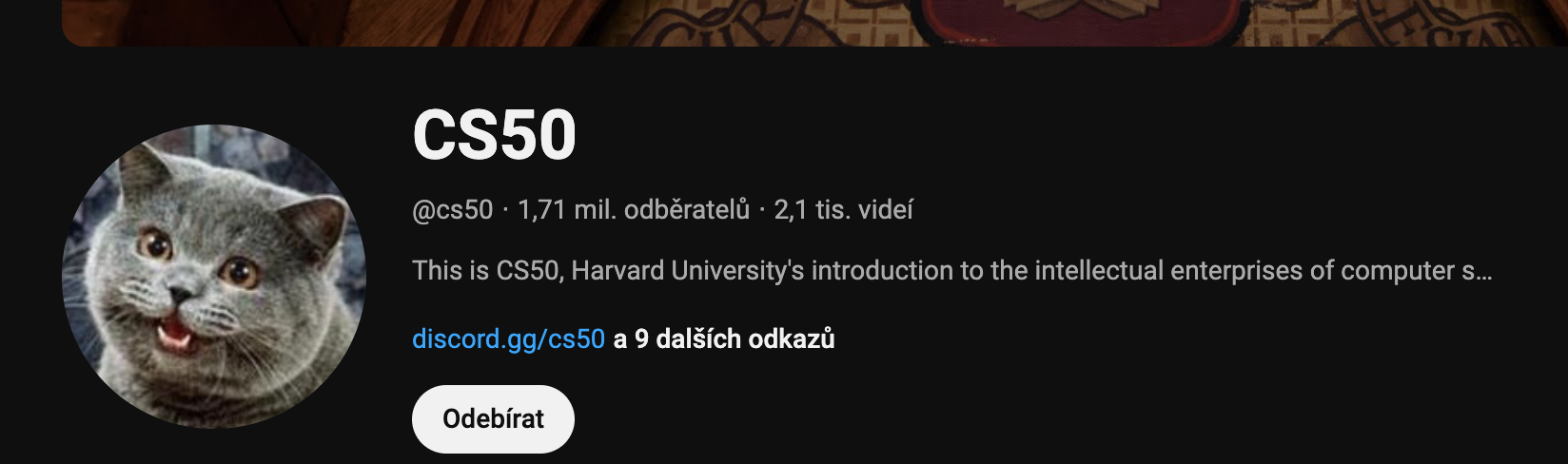
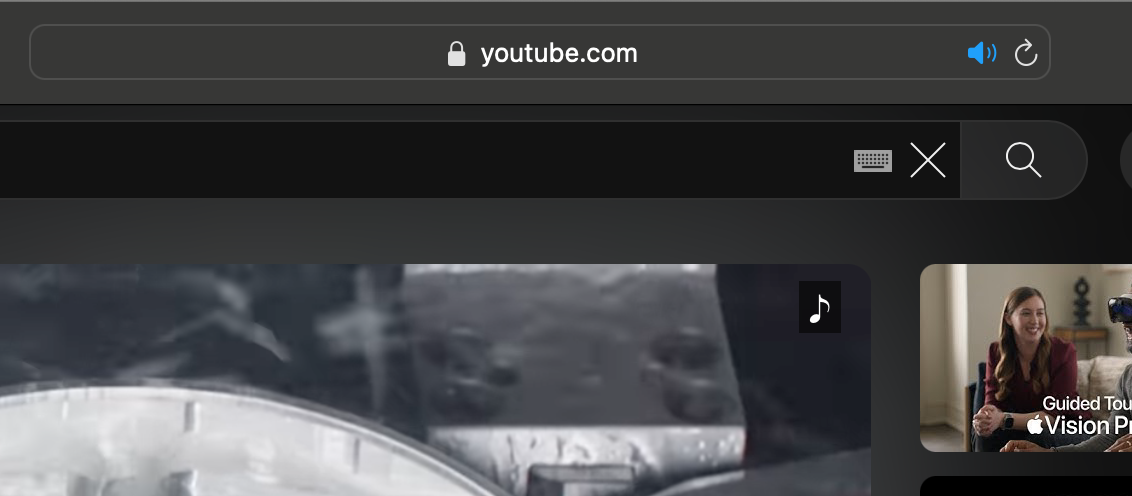
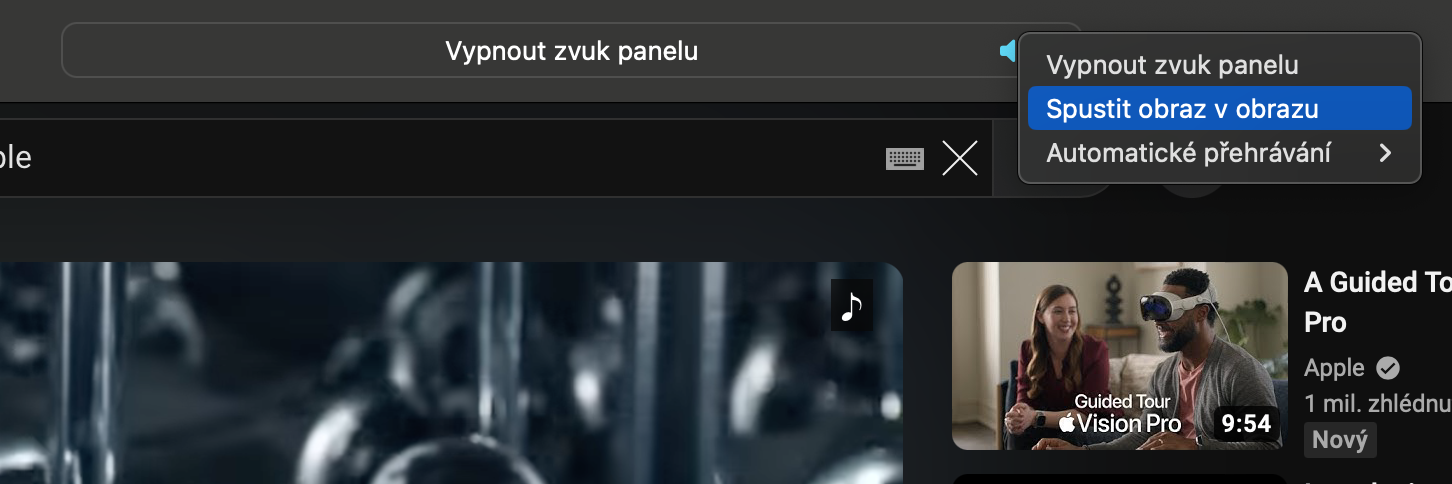
 Ukundiza emhlabeni wonke nge-Apple
Ukundiza emhlabeni wonke nge-Apple